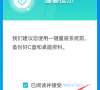小米笔记本电脑pe怎么进?石大师u盘制作启动盘教程
小米笔记本电脑pe怎么进?pe系统是一个独立的小系统,通过pe系统可以快速的对系统进行重装或者对系统进行设置调整,那么小米笔记本想要进入pe应该怎么操作呢?首先需要制作u盘启动盘,小编推荐使用石大师装机工具,轻松完成u盘启动盘的制作,来看看具体教程吧

更新日期:2022-04-26
来源:系统部落
装系统没有u盘启动盘怎么办?u盘启动盘,可以方便用户进行快速的系统重装,是必备的工具,那么u盘启动盘要怎么制作呢?借助系统之家u盘工具可以很好的完成,一起来看下具体的教程吧。
装系统没有u盘启动盘怎么办?
1、首先,关闭所有的杀毒软件,然后运行系统之家装机大师软件,软件会进行提示,仔细阅读后,点击我知道了进入工具。
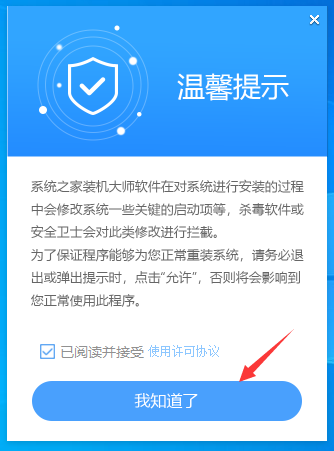
2、进入工具后,在最上方选择U盘启动,进入U盘启动盘制作界面。
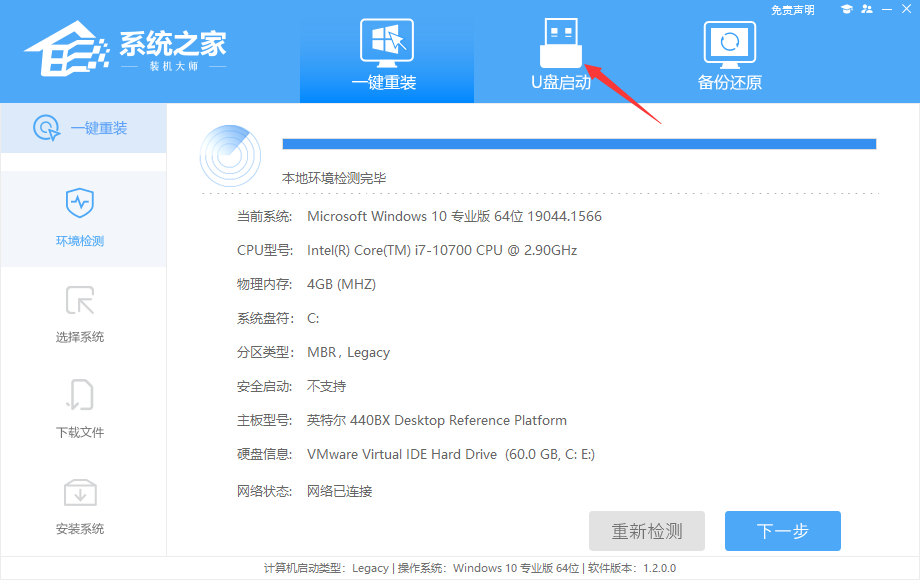
3、保留默认格式和分区格式,无需手动更改。
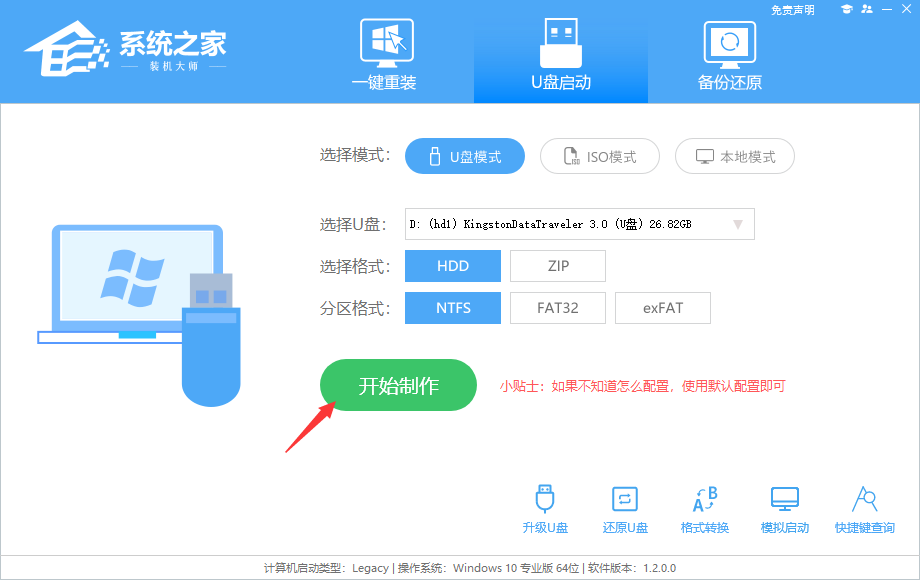
4、点击开始制作,工具会自动提示是否开始制作。注意:制作工具将会清理U盘中所有的数据且不可恢复,请提前存储U盘中重要数据文件。
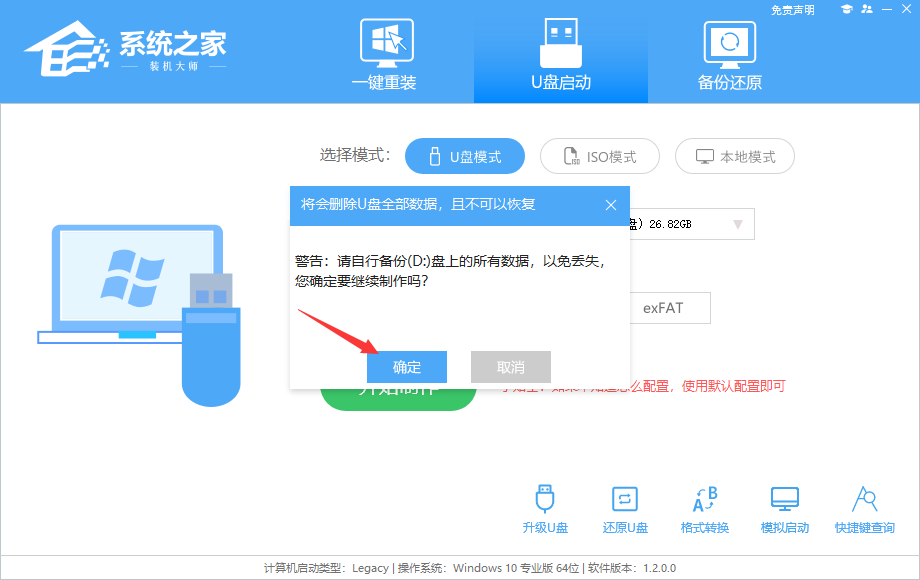
5、等待U盘制作完毕。
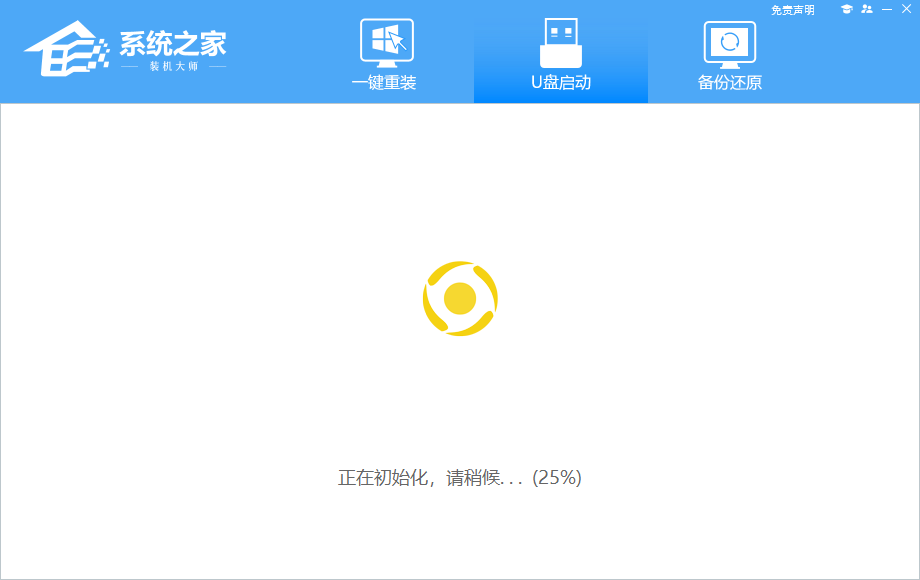
6、U盘制作完毕后,工具会进行提示,并且显示当前电脑的开机U盘启动快捷键。
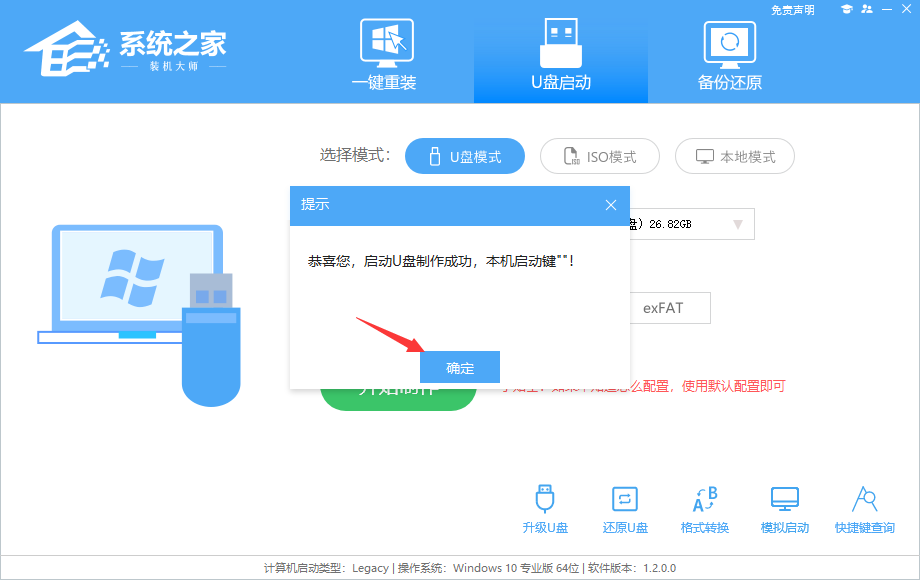
7、制作完毕后,需要测试当前U盘启动盘是否制作完成。需要点击右下方 模拟启动-BIOS启动,查看当前U盘启动盘是否制作成功。
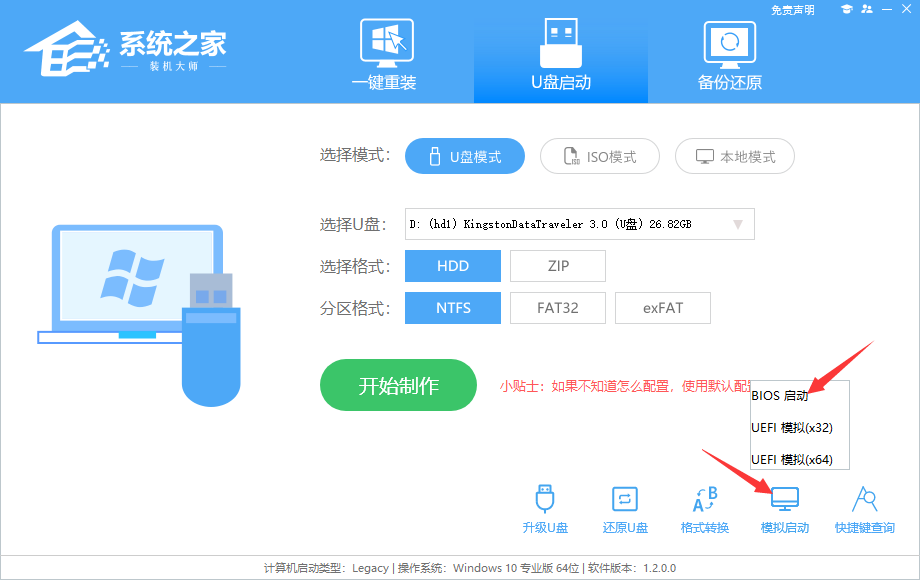
8、稍等片刻,成功显示此界面则为成功。
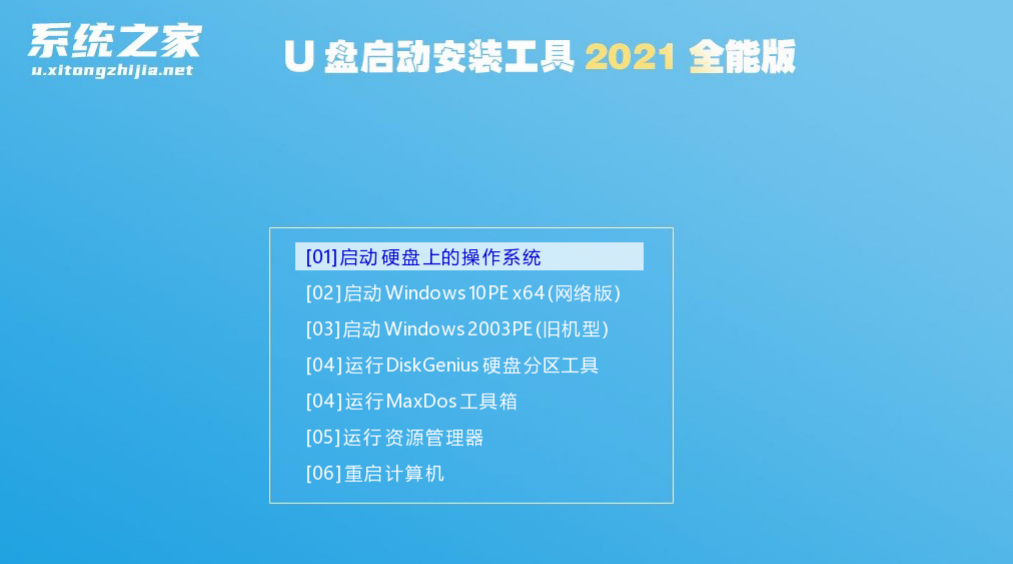
小米笔记本电脑pe怎么进?石大师u盘制作启动盘教程
小米笔记本电脑pe怎么进?pe系统是一个独立的小系统,通过pe系统可以快速的对系统进行重装或者对系统进行设置调整,那么小米笔记本想要进入pe应该怎么操作呢?首先需要制作u盘启动盘,小编推荐使用石大师装机工具,轻松完成u盘启动盘的制作,来看看具体教程吧

u盘制作pe系统启动盘方法 系统之家u盘制作启动盘教程
u盘怎么制作pe系统启动盘?pe系统启动盘可以让用户进入微pe系统修改调整电脑设置,也能够放入下载好的系统进行安装或者重装,那u盘要怎么制作pe系统启动盘呢?使用系统之家u盘工具可以轻松一键完成,来看下具体的方法吧。
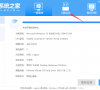
如何做一个系统u盘重装系统?石大师u盘制作启动盘教程
如何做一个系统u盘重装系统?制作系统U盘启动盘,可以很方便的让用户进行系统的重新安装,解决出现的电脑系统问题,那要怎么做U盘启动盘呢?使用石大师装机工具可以一键轻松制作u盘启动盘,来看下详细的教程吧。